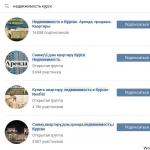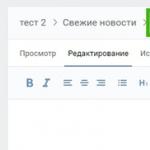Динамический тип подключения. Подключение к интернету. Типы подключения, их характеристики, преимущества и недостатки
Современный мир уже тяжело представить без интернета. Благодаря различным поисковым системам в Сети можно найти абсолютно любую информацию, провести свое свободное время за увлекающими играми онлайн. Кроме этого, через Всемирную паутину можно воспользоваться сервисами, которые облегчают нашу жизнь, а именно: доставка еды, такси, курьерские услуги и многое другое.
Сегодня интернет уже успел стать частью жизни современного человека. Практически все дела и развлечения так или иначе связаны с Глобальной сетью. Однако, чтобы обеспечить подключение, нужно выполнить сразу несколько условий. Тема нашего сегодняшнего разговора: "Что такое интернет-подключение? Типы подключения, их достоинства и недостатки".
Через кабель
В настоящее время этот вид подключения получил наибольшее распространение. Чтобы подключить себе кабельный интернет, нужно обратиться к провайдеру, который занимается обслуживанием вашего дома. Он протянет в квартиру провод, через который будет идти сигнал. Обычно для этой цели используется витая пара или оптоволокно. Рассмотрим особенности данных вариантов.
Витая пара
В этом случае из установленного в подъезде распределительного шкафа к вашей квартире подводится медный кабель, который затем подключается к компьютеру или маршрутизатору. По такому принципу обычно и осуществляется подключение в многоквартирных домах. В этом случае достаточно просто определить, соединение какого типа установлено в вашем доме. Если к вам в квартиру заходит тонкий провод, а скорость подключения в среднем составляет до 100 Мбит/с, то, скорее всего, используется витая пара. Если скорость больше, а шлейф толще, наверняка у вас оптоволоконное интернет-подключение. Типы подключения можно определить и по иным признакам.
Оптика
В случае использования оптического соединения в квартиру заводится кабель, который подсоединяется к специальному распределительному кабелю, установленному в доме. У этого вида соединения есть одно очень важное достоинство. Скорость в данном случае может достигать 1 Гбит/с. С помощью оптического кабеля вы сможете подключиться к Всемирной паутине и пользоваться услугами ТВ и телефона. При этом не нужно заводить в квартиру сразу три провода: за все виды подключения будет отвечать один шнур. Кабельный интернет может работать с сетевыми протоколами по двум протоколам: локальному и виртуальному.
Локальная сеть

Принцип работы кабельного подключения по локальному протоколу состоит в том, что ваш провайдер определяет вам отдельный IP. Все ПК поставщик связи объединяет в одну общую сеть, где каждый адрес контролируется. Этот тип соединения также может подразделяться в зависимости от использования статического или динамического IP. Проще всего применять динамический IP-адрес. Настройки осуществляет непосредственно провайдер интернета. Пользователю ничего корректировать не нужно.
Как узнать, какой тип подключения у вас? Если вы просто подключили к компьютеру кабель и интернет заработал, значит у вас динамический IP. При использовании статического IPOC будет запрашивать для входа дополнительные параметры. В плане обеспечения доступа к интернету статический вариант более сложен. Система перед каждым сеансом будет просить ввести данные. Всю необходимую информацию для подключения вы можете запросить у провайдера.
Для сервисов, которые все время запрашивают статический IP, этот адрес применять предпочтительнее. Как же в этом случае определить, что используется именно статический вариант? В большинстве современных роутеров, через которые осуществляется интернет-подключение, типы подключения определяются автоматически. Если у вас дешевый или старый роутер, то все необходимые данные вам может предоставить провайдер. Также специалисты помогут вам разобраться с конкретной моделью устройства. Судя по отзывам, в основном провайдеры подключают своих клиентов через статический IP-адрес. Широким внедрением "статики" занимается Ростелеком. Это связано с тем, что такое подключение облегчает процесс контроля каждого конкретного пользователя. Что касается качества соединения, то здесь все во многом определяется типом кабеля и оборудования пользователя.
Виртуальная сеть

VPN, или виртуальная частная сеть, работает по принципу использования зашифрованных протоколов. Обмен данными между провайдером и ПК пользователя кодируется, увеличивая безопасность в Сети. Есть всего два основных типа соединения VPN - PPTP и PPPoE. Одними из самых популярных являются протоколы PPPoE. Чтобы подключиться к интернету, вам потребуется логин и пароль. Операционная система Windows распознает PPPoE как высокоскоростное соединение с условным набором номера.
PPTP не получил широкого распространения, поскольку пользователю требуется вводить адрес сервера провайдера. Особенность PPTP - алгоритм шифрования. Какие операторы проводного интернета в нашей стране работают по такому протоколу? Самый популярный провайдер, который его использует, - "Билайн". Отзывы об этом виде подключения довольно неоднозначны. Многих не устраивает меняющаяся скорость потока данных, а для кого-то это некритично.
FTTB
На момент написания данного обзора самым популярным типом подключения к интернету является FTTB. При использовании такого типа соединения операторы проводного интернета устанавливают в доме коммутатор, взаимодействующий со станцией провайдера при помощи оптоволокна. К квартире абонента протягивается витая пара, которая вставляется в роутер или напрямую в ПК. По соотношению цена/качество такой тип является оптимальным. Скорость доступа может составлять до 1 Гигабита в секунду.
Использование комбинированных типов подключения

Какие бывают типы подключения к интернету? Комбинированное подключение объединяет в себе сразу несколько видов. Приоритетной в данном случае будет виртуальная сеть. В качестве дополнительных ресурсов можно использовать статические и динамические IP-адреса. Разница между этими типами состоит в способе ввода данных о сервере провайдера: ручном или автоматическом. В реальности такой тип подключения применяется достаточно редко. Часто он используется в офисных сетях с многоуровневой структурой.
Подключение через телефонную линию
Наверняка многие помнят времена, когда доступ в интернет осуществлялся через телефон. Сегодня доминируют оптоволоконные технологии. Однако по сей день есть территории, куда по ряду причин нельзя протянуть дорогостоящий кабель. В этом случае наличие домашнего телефона сильно выручает. Подключить интернет можно через Dial-Up или ADSL. Последнее позволяет работать на небольших скоростях порядка 10 Мегабит. Этого хватает для выполнения большинства задач. Чтобы полноценно работать по такой технологии, вам понадобится телефонный кабель и модем. При этом, если вы хотите, чтобы у вас работали и телефон, и Сеть, нужно использовать сплитер. Он отвечает за ответвление шлейфов на телефон и компьютер.
Доступ в интернет через Dial-Up-подключение можно уже назвать пережитком прошлого. При использовании такой технологии телефонная линия будет занята, если вы работаете в интернете. Скорость подключения будет составлять всего 56 Кбит/сек. На сегодняшний день этого уже недостаточно. Несмотря на все недостатки данной технологии, в труднодоступных территориях других вариантов просто не остается. Судя по отзывам пользователей, при использовании такого типа подключения даже просмотр ролика на YouTube становится проблемой.
Спутниковый интернет

Многих сегодня интересует, как подключить интернет через спутниковую тарелку. В настоящее время это один из самых дорогих видов соединения. Однако установить тарелку можно практически везде. Главное требование - хорошая видимость спутника. Для большинства крупных операторов это не проблема.
Спутниковая тарелка - это оптимальный ответ на вопрос: "Какой интернет лучше в частный дом?" С помощью спутниковой тарелки вы легко можете получить доступ к Сети даже в глуши, где нет никаких коммуникаций. Многие наверняка знают, по какому принципу работает спутниковое телевидение. Интернет через данное устройство работает по такой же схеме, различие заключается только в том, что на тарелку дополнительно ставится передатчик. Это необходимо для того, чтобы обеспечить двусторонний обмен информацией. Такой канал работает со скоростью в несколько десятков мегабит. Основной недостаток, характерный для этого типа подключения, - высокая цена оборудования и обслуживания. Тарифы на такой интернет просто заоблачные.
Wi-Fi
Многие наверняка знакомы с протоколами Wi-Fi и не понаслышке знают о том, что собой представляет беспроводное соединение. Как правило, Wi-Fi покрывают труднодоступные для кабельного подключения районы. Часто подключение такого типа используется в коттеджных поселках.

Чтобы обеспечить доступ в интернет, провайдер устанавливает базовые станции. Они покрывают сетью примерно 5-10 квадратных километров. Чтобы подключиться к Сети, пользователю необходимо использовать приемник. Если клиент находится на значительном удалении от станции, он может использовать специальную антенну, которая усиливает сигнал.
Встроенный Wi-Fi-модуль сегодня встречается на большинстве современных электронных устройств. Чтобы подключить их к Сети, достаточно просто выбрать правильную позицию из перечня и ввести пароль. Именно поэтому многие клиенты сегодня стараются установить подключение интернета через роутер Wi-Fi.
Кроме того, сегодня некоторые провайдеры пытаются продвигать технологию WiMAX. Она без проблем масштабируема и легка в развертывании, однако пока еще не смогла получить широкого распространения.
Заключение
Интернет сегодня охватил практически весь земной шар. Однако подключить его не так просто. Чтобы получить доступ к Сети, вам придется воспользоваться услугами одного из провайдеров. Жители крупных городов могут выбирать из нескольких вариантов соединения. В небольших поселках или деревнях, как правило, есть возможность подключиться только к одному, максимум к двум провайдерам. В этом случае можно попробовать установить интернет через спутниковую тарелку.

В данном обзоре были приведены основные принципы, по которым осуществляется интернет-подключение. Типы подключения рассматривались с указанием всех преимуществ и недостатков. Какой вариант выбрать - решайте самостоятельно. Исходите не только из того, какой тип соединения вам больше подходит. Немаловажна и финансовая составляющая.
Инструкция
В новом меню выбираем "Сетевые " или "Управление сетевыми подключениями" (опять же, зависит от версии Windows, в Windows 7 это может называться "Изменение параметров адаптера").
Там увидите тип
тип
Источники:
- какой у меня вид интернета
Тип интернет-соединения – это способ связи с . Узнать его тип и дополнительную информацию о подключении вы можете после щелчка по знаку на панели рабочего стола.
Инструкция
Откройте папку «Сетевые » в меню «Пуск» ( «Настройки»). Нажмите на пустом правую кнопку мыши. Откройте меню «Группировка» и выберите вариант «По типу». Каждый тип соединения будет отмечен отдельной строкой, а название типа указано чуть выше значков.
Обратите внимание
Тип интернет-соединения и имя провайдера – понятия разные, но часто путаемые. Чтобы узнать своего провайдера, пройдите по ссылке ниже, введите в специальное поле свой IP и кнопку «Ввод». Информация о вашем провайдере будет отображена.
Источники:
- какой у меня тип сети
Иногда требуется знать, какой именно вид интернет-подключения вы используете, например, есть программы, которые могут запросить такую информацию. Узнать это совсем не сложно, а инструкция приведена ниже.

Вам понадобится
- интерет-провайдер, подключение к интернету
Инструкция
Там увидите тип вашего подключения. Например, PPPOE (высокоскоростное соединение) или PPTP (VPN).
Еще один возможный вариант - наведите на подключения к (обычно находится сразу от значка громкости в нижней панели). Кликните по значку один раз. Первая строчка отображает сеть, к которой вы подключены, а вторая - тип подключения. Если нужна более подробная информация - жмем на надпись в самом низу окна, открывается меню, в левой панели выберите "Изменение параметров адаптера".
Если вам требуется дополнительная информация, например, ваш IP адрес, то это можно без проблем на специализированных сайтах. Введите в запрос: "мой IP". Нужные отобразятся первой или второй строчкой в результатах поисковика. Там можно узнать массу дополнительной информации.
Источники:
- какой у меня вид интернета
Каждый сайт обслуживается определенным хостинг-провайдером. Иногда возникает необходимость узнать, каким именно. Для этого существуют как специальные программы, так и сайты, позволяющие получить эту информацию прямо из браузера.

Инструкция
Если вы пользуетесь операционной системой Linux, воспользуйтесь консольной утилитой whois. Она входит в комплект поставки практически любого дистрибутива этой ОС. Введите ее, используя следующий синтаксис:
whois доменноеимявторогоуровня
Например, результат использования этой команды в отношении выглядит следующим образом:
$ whois сайт
% By submitting a query to RIPN"s Whois Service
% you agree to abide by the following terms of use:
% http://www.ripn.net/about/servpol.html#3.2 (in Russian)
% http://www.ripn.net/about/en/servpol.html#3.2
(in English).
domain: сайт
nserver: ns.rusbeauty.ru.
nserver: ns4.rusbeauty.ru.
state: REGISTERED, DELEGATED, VERIFIED
org: LLC "RelevantMedia"
phone: +7 495 9802240
fax-no: +7 495 9802240
e-mail: [email protected]
registrar: RU-CENTER-REG-RIPN
created: 2008.07.03
paid-till: 2012.07.03
source: TCI
Last updated on 2011.09.10 19:18:42 MSK/MSD
При отсутствии на вашем компьютере с Linux утилиты whois загрузите пакет с ней по озной из следующих , в зависимости от используемого вами дистрибутива:
ftp://dan.drydog.com/pub/swhoisd/whois-4.5.7-1.i386.rpm
http://packages.debian.org/unstable/net/whois.html
Если же вы пользуетесь только Windows, скачайте данной утилиты, предназначенную для этой операционной системы по следующей ссылке:
http://gluek.info/wiki/_media/software/whois.zip
Порядок пользования данной версией утилиты - такой же.
Чтобы узнать информацию о провайдере, обслуживающем сайт, прямо из браузера, независимо от операционной системы (даже ), воспользуйтесь специальным -сервисом, например, одним из этих:
http://2ip.ru/analizator/
http://www.whois-service.ru/
http://www.ripn.net/nic/whois/
Возможно, после проверки доменного уровня вы получите информацию следующего характера:
$ whois inexistentdomainname.com
Whois Server Version 2.0
Domain names in the .com and .net domains can now be registered
with many different competing registrars. Go to http://www.internic.net
for detailed information.
No match for "INEXISTENTDOMAINNAME.COM".
>>> Last update of whois database: Sat, 10 Sep 2011 15:35:38 UTC <<<
Это , что такого доменного имени еще . Если вы желаете обзавестись новым доменным именем второго уровня, проверьте таким образом, занято ли то или иное из них, или свободно.
Видео по теме
Источники:
- как узнать хостинг провайдера
Совет 5: Как узнать, к какому провайдеру мой дом подключен
Несмотря на то, что интернет-провайдеров становится все больше с каждым днем, не всегда просто узнать, кабель какого из них проведен именно в ваш дом. Для того чтобы сделать оптимальный выбор, нужно проанализировать услуги предоставленных компаний.

Вам понадобится
- - компьютер;
- - интернет.
Инструкция
Если таких нет, придется узнавать о каждом провайдере в отдельности. В можно найти каталоги компаний, предоставляющих свои сети. Узнать, ли конкретный провайдер именно с вашим домом, очень просто. Достаточно позвонить или зайти на сайт. На сайтах часто публикуются покрытия.
Крупные операторы не размещают своих объявлений в каждом доме. Они могут практически в любом здании города. Чаще всего подключаются к именно через них. Информацию об этих операторах берут из средств массовой информации. Кроме того, они обзванивают своих возможных клиентов. Однако домашнюю сеть эти провайдеры не предоставляют.
Обратите внимание
Несмотря на то, что крупные операторы подключают интернет везде, многие пользователи предпочитают локальные сети. Дело в том, что они используют выделенную линию. Такой интернет стоит дешевле, чем по технологиям ADSL и KTB, которые доступны всем. Домашняя сеть предоставляет пользователям возможность активного общения и обмена файлами. Поэтому даже если у ваш дом пока не подключен ни к одному провайдеру, предоставляющему подобные услуги, имеет смысл оставить заявки на подключение по телефону или на сайте. К сожалению, ожидание может затянуться на несколько месяцев. На до этого времени имеет смысл использовать доступный интернет.
Источники:
- какой интернет провайдер у меня дома
- Интернет-провайдер IP connect
Процедура отображения типа интернет-соединения является встроенной стандартной функцией операционной системы Microsoft Windows и не требует использования дополнительного специализированного программного обеспечения сторонних разработчиков. Эта операция может быть выполнена пользователем компьютера с начальным уровнем компьютерной подготовки.

Инструкция
Нажмите кнопку «Пуск» для вызова главного меню системы и перейдите в пункт «Настройки» для выполнения операции определения типа интернет-соединения (для Windows XP).
Вызовите контекстное меню окна кликом правой кнопки мыши на пустом пространстве и укажите пункт «»Вид» (для Windows XP).
Выберите пункт «Плитка» и определите какое из двух возможных типов интернет-соединения - «Виртуальная частная сеть» (VPN) или «Высокоскоростное соединение» (PPPOE) используется (для Windows XP).
Нажмите кнопку «Пуск» для вызова главногоменю системы и перейдите в пункт «Панель управления» для выполнения операции определения типа соединения с интернетом в операционной системе Windows Vista.
Нажмите кнопку «Классический вид», расположенную в левом углу окна приложения, для удобства просмотра и раскройте ссылку «Центр управления сетями и общим доступом» (для Windows Vista).
Укажите пункт «Управление сетевыми подключениями» в списке в левой части открывшегося диалогового окна и вызовите контекстное меню кликом правой кнопки мыши на пустое пространство окна (для Windows Vista).
Выберите пункт «Вид» и укажите команду «Таблица» (для Windows Vista).
Определите тип используемого интернет-соединения из двух возможных: WAN Miniport (PPTP) - VPN или WAN Miniport PPPOE (для Windows Vista).
Нажмите кнопку «Пуск» для вызова главного меню системы и перейдите в пункт «Панель управления» для выполнения операции определения типа интернет-соединения в операционной системе Windows 7.
Укажите пункт «Крупные значки» в меню «Просмотр по:» и раскройте ссылку «Центр управления сетями и общим доступом» (для Windows 7).
Укажите пункт «Изменение параметров адаптера» в спике в левой части открывшегося диалогового окна и вызовите контекстное меню кликом правой кнопки мыши на пустое пространство окна (для Windows 7).
Выберите пункт «Вид» и укажите команду «Таблица» (для Windows 7).
Определите тип используемого интернет-соединения из двух возможных: WAN Miniport (PPTP) - VPN или WAN Miniport PPPOE (для Windows 7).
Источники:
Если вы сейчас читаете эту статью, значит, вы уже пользуетесь услугами провайдера . Но точного определения этого термина порой не знают даже пользователи интернета со стажем.

Инструкция
Провайдером называется лицо, обычно юридическое, предоставляющее услугу по доступу в интернет. Сам способ предоставления этой услуги может быть каким угодно, от классического Dial-Up до передового WiMax.
Практически каждый провайдер позволяет пользователю выбрать один из нескольких тарифных планов. Между собой они различаются скоростью доступа, а также наличием или отсутствием заранее оговоренного объема передаваемой информации. Существуют также тарифы, где безлимитность хотя и гарантируется, но после достижения определенного объема принятых и переданных данных скорость падает, а восстанавливается она по прошествии определенного периода - обычно часа, дня либо месяца.
Операторов сотовой связи редко называют провайдера ми, но когда они предоставляют услуги по доступу в интернет, то по сути являются именно таковыми. В недалеком прошлом пользоваться мобильным интернетом было невыгодно, поскольку большинству безлимитные тарифы были недоступны. Лишь в последние три года цены на них резко снизились. И хотя почти любой из таких тарифных планов предполагает снижение скорости после достижения определенного объема трафика, это все равно оказывается очень выгодно.
Услуги любых провайдеров являются недорогими лишь в тех населенных пунктах, где их несколько, и им приходится конкурировать. Практически все они сегодня не препятствуют использованию операционной системы Linux, а также роутеров. Ведь если не предоставить пользователю такую возможность, его переманит другой провайдер. А некоторые пользователи не скупятся и подключаются сразу к двум провайдера м. Если у одного из них возникают неполадки, можно пользоваться услугами другого.
Хостинг-провайдеры предоставляют совсем другую услугу - по размещению сайтов . Это позволяет владельцу сайта отказаться от дорогостоящей аренды фиксированного IP-адреса и содержания у себя постоянно включенного сервера.
У каждого провайдера в обязательном порядке имеется оборудование Системы оперативно-розыскных мероприятий - СОРМ. В случае совершения кем-либо из абонентов компьютерного преступления эта система позволяет оперативно и безошибочно выявить злоумышленника.
Если вы хотите узнать, какой ip адрес у вашего провайдера, можно воспользоваться специальными сервисами, которые предоставляют подобные услуги. Для этого требуется только нормальное интернет-соединение.

Вам понадобится
- - браузер.
Инструкция
Подключите интернет на компьютере. Далее запустите браузер, чтобы выйти через него в интернет. Напишите в адресной строке сайт 2ip.ru. Данный позволяет в режиме реального времени узнать информацию об ip адресе. Можно также узнать полную информацию о каком-либо сайте. Как только сайт загрузится в браузере, нажмите на кнопку под названием «Узнать свой IP». Далее нажмите на кнопку «Продолжить». Система выдаст вам полную информацию, а также IP адрес. Ниже будет написана компания-провайдер, которой вы пользуетесь.
Вы можете производить дополнительные проверки по IP адресу провайдера. Для этого нажмите на вкладку «Проверка IP адреса или сайта». Система выдаст вам полную информацию об данном IP адресе. Также будет представлен полный список всех адресов и офисов компании и город, где находится главный офис. Однако, определить IP адрес провайдера можно не только через интернет. Как правило, операционная система компьютера может предоставить полную, и наиболее достоверную информацию о вашем провайдере. Делается это через командную строку компьютера. Нажмите на кнопку «Пуск» и выберите пункт «Выполнить». Введите команду ipconfig/all. Нажмите клавишу Enter, чтобы система провела поиск сети и вывела вам информацию. Как только система закончит сканирование, перед вами появится окошко, в котором будет информация о провайдере.
Подобная информация обычно указывается в документах, которые вам выдаются при регистрации.Когда вы заключаете договор, в нем описаны основные данные провайдера, в том числе и IP адрес. Как правило, эти данные выдаются для проверки соединения. Найдите подобные документы у себя дома и просмотрите их.
Можете при помощи созданного на компьютере соединения узнать информацию о провайдере. Для этого нажмите на ярлык "Мой компьютер". Далее зайдите во вкладку «Сетевое окружение». Выберите подключение, которое предоставляется данным провайдером. Например, у вас будет написано "ЮТК соединение". Нажмите правой клавишей мыши на этом ярлыке, и выберите пункт «Свойства». Далее нажмите на вкладку «Сведения». Система выдаст вам информацию о провайдере.
Интернет давно уже перешёл в перечень естественных удобств. Из роскоши превратился в необходимость, способную значительно облегчать жизнь каждому из нас.
Покупать журналы/книги/газеты особой необходимости давно уже нет, ведь стоит включить ПК и запустить браузер, как перед вами возникнут сотни материалов, толпясь в столбцах поисковой выдачи в надежде обратить на себя ваше внимание.
Интернет – это совокупность серверов, расположенных по всему миру и соединённых каналами передачи данных. Локальная сеть огромного масштаба.
Возможно, вам интересно, как же всё это работает? Откуда, какими путями на наших ПК оказываются все эти тонны разнообразной информации? Существует немало способов подключения ко глобальной Сети. Наверняка, вам интересно узнать о них со всеми преимуществами и недостатками.
Итак, приступим.
Dial up соединение
Самый «древний» и доступный способ подключения. Выход в интернет происходит через канал телефонной линии и модем. Во время его использования телефон всегда занят. Скорость по нашим временам смешная – 56 кбит/с. В общем, это пережиток прошлого и рассматривается просто как фрагмент истории.
Выделенная линия
Наиболее актуальный и распространённый тип подключения на сегодняшний день. Быстрый и относительно дешёвый интернет, практически не имеющий ограничений для конечного пользователя. Комфортный серфинг, скачивание больших массивов данных, онлайн-игры – всё, как говорится, «летает».
Чаще всего в городах реализуется технологией FTTB: во многоквартирный дом заводится оптика, а от местного коммутатора в квартиры пользователей идёт витая пара или также оптоволокно (FTTH). Скорость находится в пределах 1-1000 Мбит/с, пакеты трафика обычно неограниченны.
Однозначно хороший вариант. Дополнительного оборудования не потребуется – лишь ПК и кабель со стороны провайдера. Подключение также обычно бесплатное или символически малое. Вам лишь важно не прогадать с выбором провайдера – чтобы и размер абонплаты устраивал, и качество интернета/техподдержки радовали.
ADSL соединение
ADSL относится к быстрому типу подключения. Уже не столь популярен, как ранее, но ещё держит место в строю. Для реализации связи требуется два модема – один у вас, другой у провайдера. Каналом передачи служит телефонная линия, что есть не очень хорошо. Пропускная способность нового телефонного кабеля составляет 24 Мбит/с. А тех, что уже по 30 лет служат, едва ли превысит 10 Мбит/с. Тем не менее, это неплохая скорость. Кроме того, во время пользования интернетом телефон продолжает работать, в отличие от Dial Up.
Такого соединения хватает на реализацию качественной голосовой и видеосвязи, факса и серфинга. Выгодно использовать там, куда не добрались провайдеры FTTx (обычно это частный сектор или небольшие посёлки).
Спутниковый интернет
Относительно экзотическая вещь для среднестатистического пользователя. Высокая стоимость и малочисленность провайдеров до последнего времени делали VSAT выбором единиц.
Последние несколько лет изменили ситуацию на рынке услуг связи, сделав спутниковый интернет пусть и не дешёвым, но доступным. Его используют там, где нет ничего другого. Грубо говоря, он может работать в пустыне или на вершине горы, где нет никаких коммуникаций.
Существует в 2 вариациях:
· Односторонний: передача сигнала происходит через наземные каналы, а приём – через спутник;
· Двусторонний: в обе стороны сигналы проходят через спутниковые каналы.
Более распространён и дешев первый способ подключения. Второй используется обычно организациями для удалённых офисов. Скорость такого интернета может достигать 20 Мбит/с. Явным минусом можно считать высокие стоимость оборудования и размер абонплаты, а также возможные помехи при непогоде.
Радиоинтернет
Доступ в сеть осуществляется посредством соединения антенны, установленной у пользователя, с беспроводной точкой доступа, организованной провайдером услуги. Антенна ставится на возвышенности (столб, крыша), а её рупор должен быть точно направлен на источник сигнала. Дальность действия – до 50 км.
Подобно VSAT, к подобному варианту прибегают в крайнем случае. Стоимость оборудования высока, а плохая погода может стать причиной помех. Тем не менее, такой подход обеспечивает мобильность и отличную скорость доступа (до 1 Гбит/с).
Мобильный интернет
Тип связи, реализуемый через мобильный телефон по технологии GPRS и EDGE. Единственным явным плюсом такого подключения является хорошее покрытие территории мобильными провайдерами и мобильность.
К минусам отнесём сравнительно низкую скорость и дороговизну. Можно использовать в связке с ПК. Опять же, этот вариант хорош, если нет ничего другого.
3G модем и GSM модем
Для соединения используются технологии GSM и СDMA. Скорость зависит от оборудования провайдера и тарифа. Способ мало чем отличается от подключения через мобильный телефон – плюсы и минусы те же.
3G сможет дать скорость до 3,6 Мбит/с. Такой модем вставляется в USB-порт ПК, а купить его можно у любого оператора мобильной связи. Существуют лимитированные и безлимитные тарифы.
Wi-fi
Тип беспроводного соединения, базирующийся на подключении предоставленного провайдером соединения к ПК и роутеру – многофункциональной точке доступа. Это отличный вариант для покрытия небольших площадей. Высокая скорость, дешевизна и удобство. К минусам отнесём сильную зависимость от близости точки доступа и от наличия препятствий на пути радиоволн.
Итоги
Наиболее предпочтительным для использования в домашних/офисных условиях являются Ethernet-сети, реализованные по технологии FTTx. Они обеспечивают пользователей недорогим и очень быстрым интернетом. При этом выбор провайдеров очень широк.
На случай отсутствия возможности такого подключения стоит присмотреться к беспроводным технологиям (3G в приоритете) или же ADSL в случае наличия телефонной линии.
Октябрь 26, 2013 | комментариев: 7
Интернет делится на несколько типов соединения, зависящих от мощности всего компьютерного оборудования, от провайдера и от скорости связи, необходимой пользователю. Чтобы узнать своё Интернет-соединение, найдите на рабочем столе, в быстрой панели значок Интернета и кликните по нему правой кнопкой мыши. Далее выберите «Центр управления сетями и общим доступом», именно здесь Вы можете узнать тип подключения к Сети.
Как узнать тип интернет соединения
Итак, к первому типу относится коммутируемая линия, состоящая из аналоговой телефонной линии и модема. Данный вид связи является самым простым и низкоскоростным. Используется он, как правило, для связи частных пользователей с обыкновенными персональными компьютерами. Сама связь основана на дозвоне до провайдера при помощи самой обыкновенной телефонной линии, что и даёт доступ компьютера к сети Интернет. Данное соединение требует почасовой оплаты. Максимальная скорость данного соединения составляет 33600 килобит в секунду, но не стоит забывать того, что она может понизиться из-за недостаточно хорошего качества используемых телефонных линий.
Сеть ISDN является цифровой сетью, довольно-таки похожей на традиционную телефонную систему, только при этом передаётся по телефонным линиям не аналоговый сигнал, а цифровой. Мало того, при данном соединении передаётся и оцифрованный голос. Благодаря этим возможностям данного вида связи, пользователь может в одно и то же время говорить по телефону и меняться с другими пользователями необходимыми им данными. Преимущество этой связи состоит в том, что скорость передаваемой информации может превышать скорость обыкновенной телефонной линии практически в пять раз.
Ещё один вид Интернет-соединения – это соединение спутниковое, являющееся самым скоростным, и используемым чаще всего самыми большими предприятиями и компаниями, правительственными и военными организациями, наиболее известными провайдерами. Использованию данного типа соединения способствует спутниковая связь.
В тех местах, где коммуникация, использующая радио-модемы, развита недостаточным образом, или же используется она для работы в сети на переносных компьютерах и электронных записных книжках, применяется, как правило, радио-соединение, чаще всего при помощи цифрового мобильного телефона.
Самым высокоскоростным видом соединения является выделенная линия. Благодаря данному типу соединения пользователь может иметь непрекращающуюся связь с Интернетом. Данная связь обозначает постоянное соединение провайдера и компьютера при помощи специальных кабелей (медных, коаксиальных или же оптико-волоконных). Используют этот тип связи в основном организации с расширенной компьютерной сетью.
Узнать скорость интернет соединения
Для этого существуют специальные сервисы. В данной статье нашей стартовой страницы Рунета мы решили разместить несколько сервисов для измерения скорости Вашего Интернета.
http:// 2ip.ru/speed/
http://www.speedtest.net/
http://77.51.250.80/speedtest.php
Итак, выбор Интернет-соединения – личное дело каждого, выбираемое в связи с его желаниями и возможностями. Само собой, Интернет-технологии совершенствуются с минуты на минуту, поэтому не всегда так уж легко определиться с нужным провайдером, скоростью, соединением и т. д. Ввиду огромной конкуренции, стоимость Интернета падает прямо на глазах, в отличие от его скорости. Поэтому цена, которую пользователю приходилось платить ещё года два назад, конкретно отличается от цены сегодняшней. Очевидным фактором является то, что выбирать нужно Интернет-соединение, глядя не на стоимость, а на то, что максимальным образом будет подходить ко всем требованиям пользователя. Ну и конечно, можно не платить за Интернет вовсе, если у вас есть свободный доступ к wi-fi.